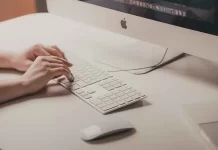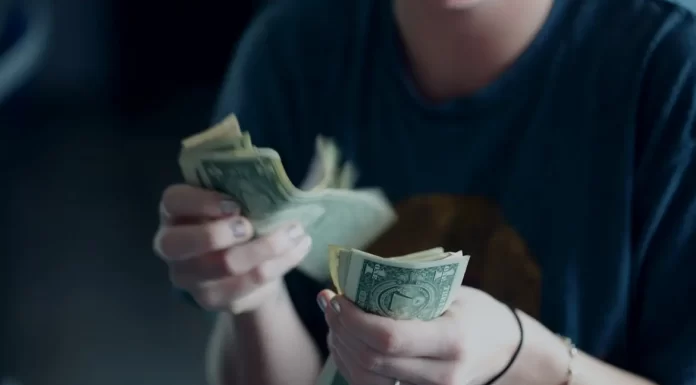Nykyään yhä useammat yritykset ovat siirtymässä sähköisiin palveluihin. Voit maksaa laskusi, tehdä ostoksia tai tehdä mitä tahansa muuta rahaan liittyvää toimintaa suoraan kotoa käsin tietokoneeltasi. Tämä on sekä erittäin kätevää että melko turvatonta. Koska ihmiset tallentavat yhä enemmän tärkeitä tietojaan tietokoneilleen, verkossa on yhä enemmän identiteettivarkaita, jotka haluavat varastaa henkilökohtaisia tietojasi ja ansaita niillä rahaa. Yksi suosituimmista tavoista varastaa tietoja on murtautua tietokoneeseen viruksen avulla. Se voi varastaa korttitietosi selainhistoriastasi tai esimerkiksi lukita tietokoneesi kaikkine sisältöineen. Virustorjuntaohjelmat voivat auttaa sinua estämään tällaisen tilanteen. Yksi näyttävimmistä ja toimivimmista esimerkeistä on Avast Anti-Virus. Mutta laatutuotteissakin on joskus ongelmia.
Mikä on Avast Antivirus
Avast-virustorjuntaohjelma on tällä hetkellä yksi parhaista ilmaisista virustorjuntaohjelmista. Se on ohjelma, joka suojaa järjestelmääsi erilaisilta viruksilta, haittaohjelmilta, troijalaisilta, matoilta jne. Se on yhteensopiva minkä tahansa käyttöjärjestelmän kanssa. Mutta joskus ihmiset saattavat törmätä siihen, että Avast ei vain asennu tietokoneeseen. Mitä voit tehdä tässä tilanteessa?
Avast Antivirus -ohjelman asentaminen Windowsissa
Ensin sinun on yritettävä asentaa virustorjuntaohjelma tietokoneellesi. Tähän on kaksi tapaa: Tavallinen asennus ja mukautettu asennus. Jos haluat asentaa virustorjuntaohjelman, sinun on :
Säännöllinen asennus
Säännöllinen asennus on hyvä, jos et tiedä mitään virustorjunnasta ja sinun on vain asennettava se ja käytettävä sitä huolehtimatta yksityiskohdista. Käyttääksesi sitä sinun täytyy :
- Kirjaudu sisään Windowsiin järjestelmänvalvojana. Varmista myös, ettei tietokoneessasi ole muita virustorjuntaohjelmia ennen asennusta.
- Siirry Avastin verkkosivustolle ja lataa Avastin asennustiedosto. Tiedoston on oltava .exe-muodossa
- Avaa sitten asennustiedosto ja suorita se järjestelmänvalvojana.
- Valintaikkuna kysyy, haluatko jatkaa asennusta, ja sinun on valittava ”kyllä” jatkaaksesi.
- Napsauta Options (Asetukset) vaihtaaksesi oletuskielen ja napsauta sitten ”Install” (Asenna) aloittaaksesi asennuksen.
- Odota muutama minuutti, kunnes virustorjunta on asennettu tietokoneeseen.
- Kun asennus on valmis, sinun on klikattava ”Jatka”, jolloin Avastin tietosuojakäytäntö avautuu tarkastelua varten, käy se läpi.
- Kun olet lukenut käytännöt, napsauta OK ja skannaa järjestelmäsi virusten varalta ensimmäisen kerran.
- Tämän jälkeen voit aktivoida virustorjunnan ja suojata järjestelmääsi kaikenlaisilta digitaalisilta uhkilta.
Mukautettu asennus
Jos haluat hallita asennusta täysin ja haluat asentaa virustorjuntaohjelman mukautetussa tilassa, sinun kannattaa :
- Toista edellisen luettelon neljä ensimmäistä vaihetta.
- Valitse sitten ”Mukauta vaihtoehto” mukautettua asennusta varten.
- Nyt voit valita virustorjuntaohjelman asennuspolun napsauttamalla ”Muuta”. Voit myös valita tässä, mitkä ohjelman osat haluat ja mitkä et halua.
- Sitten sinun on odotettava muutama minuutti asennuksen täydellistä asennusta varten.
- Paina sitten ”Jatka”, niin saat viestin ”Olet suojattu”.
- Lue ja hyväksy tietosuojakäytäntö, jotta voit suorittaa järjestelmän ensimmäisen tarkistuksen.
Mitä tehdä, kun Avast Antivirus ei asennu Windowsissa?
Joskus virustorjuntaohjelman asentaminen tietokoneeseen on mahdotonta eri syistä. Tässä tapauksessa ongelman voi ratkaista useilla eri tavoilla:
- Varmista ensin, että tietokoneesi täyttää avast antivirus -ohjelman asentamiseen vaadittavat vähimmäisjärjestelmävaatimukset.
- Järjestelmäsi on ajan tasalla
- Varmista, että lataamasi tiedosto ei ole vahingoittunut.
- Jos tietokoneeseen on jo asennettu jokin muu virustorjuntaohjelma. Sinun on poistettava ne ja jatkettava vasta sitten Avastin asentamista.
- Käynnistä järjestelmä uudelleen ja yritä sitten asentaa Avast uudelleen.
- Jos mikään edellä mainituista ei auttanut sinua, ota yhteyttä Avastin tukeen. Voit ottaa heihin yhteyttä mihin vuorokaudenaikaan tahansa.